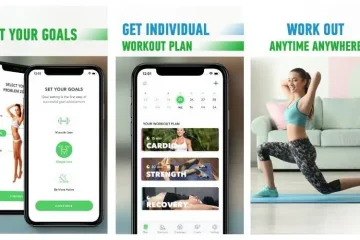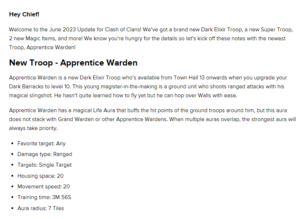Nakakadismaya talaga kung walang paraan para ayusin ang isang problema sa iyong iPhone kundi burahin at i-restore ito. Bagama’t parang nakakatakot ang proseso, magtiwala sa amin na gawin itong madali para sa iyo. Sa artikulong ito, tumuon kami sa tatlong paraan upang i-restore ang iyong iPhone gamit ang PC, Mac, o iPhone mismo.
Maaaring mayroon kang iba’t ibang dahilan para i-restore ang iyong iPhone – nauubusan ka ng storage na nagpapabagal sa iyong iPhone o nagkaroon ka ng problema habang ina-update ang iyong iPhone at natigil ito sa boot loop. Dagdag pa, baka gusto mo lang linisin ang iyong iPhone bago ito ibenta at ibigay.
Anuman ang iyong dahilan, ito ay isang simpleng proseso. Ngunit may ilang mga bagay na kailangan mong malaman. Tingnan natin ang mga iyon.
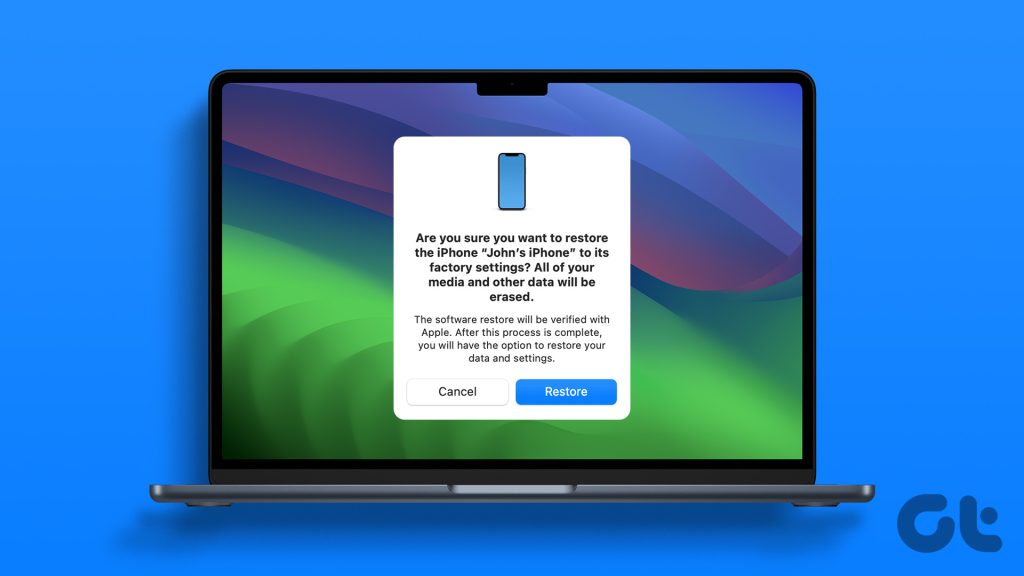
Ang Kailangan Mong Malaman Bago Mo I-restore sa iPhone
Narito ang ilang mahahalagang puntong dapat tandaan bago ka magpatuloy sa proseso.
Kapag na-restore mo ang isang iPhone, mai-install ang pinakabagong available na pampublikong build ng iOS. Mabubura ang lahat ng data sa iyong iPhone. Magsisimula ka na ulit. Samakatuwid, kailangan mong i-back up ang iyong iPhone upang maiwasan ang pagkawala ng data. Dapat na naka-off ang Find My iPhone bago mo i-restore ang iyong iPhone. Maaari kang mag-restore ng backup mula sa iCloud, iTunes sa PC, o Mac. Tiyaking mayroon kang walang patid na koneksyon sa internet sa iyong PC o Mac. Tiyaking natatandaan mo ang password para sa iyong Apple ID upang maibalik ang backup. Bago mo simulan ang proseso ng pagpapanumbalik, ipinapayong ganap mong i-charge ang iyong iPhone. Kung ginagamit mo ang iyong Mac o PC (iTunes) para i-restore ang iyong iPhone, tiyaking gumagana ang lightning cable.
Kapag na-double check mo ang listahan sa itaas, handa ka na ngayong lumipat sa proseso.
Basahin din: Kung pinaplano mong ibenta ang iyong iPhone, narito kung paano ganap na idiskonekta ang iyong iPhone at Mac.
3 Mga Paraan upang Ibalik ang Iyong iPhone
Narito ang tatlong paraan upang maibalik ang iyong iPhone gamit ang iTunes sa Windows, Mac, o ang Settings app sa iyong iPhone. Ipakita natin sa iyo ang lahat ng tatlong paraan nang sunud-sunod.
1. I-restore ang iPhone Gamit ang Windows o Mac
Narito kung paano mo maibabalik ang iyong iPhone sa Windows o Mac. Kung gumagamit ka ng Windows machine, tiyaking naka-install ang iTunes.
May dalawang paraan kung saan maaari mong ikonekta ang iyong iPhone sa isang Windows o Mac. Kung hindi mo ma-on ang iyong iPhone, kailangan mong gumamit ng recovery mode at pagkatapos ay ikonekta ang iyong iPhone sa Windows PC o Mac. Tingnan ang aming gabay sa kung paano pumasok sa recovery mode sa iPhone.
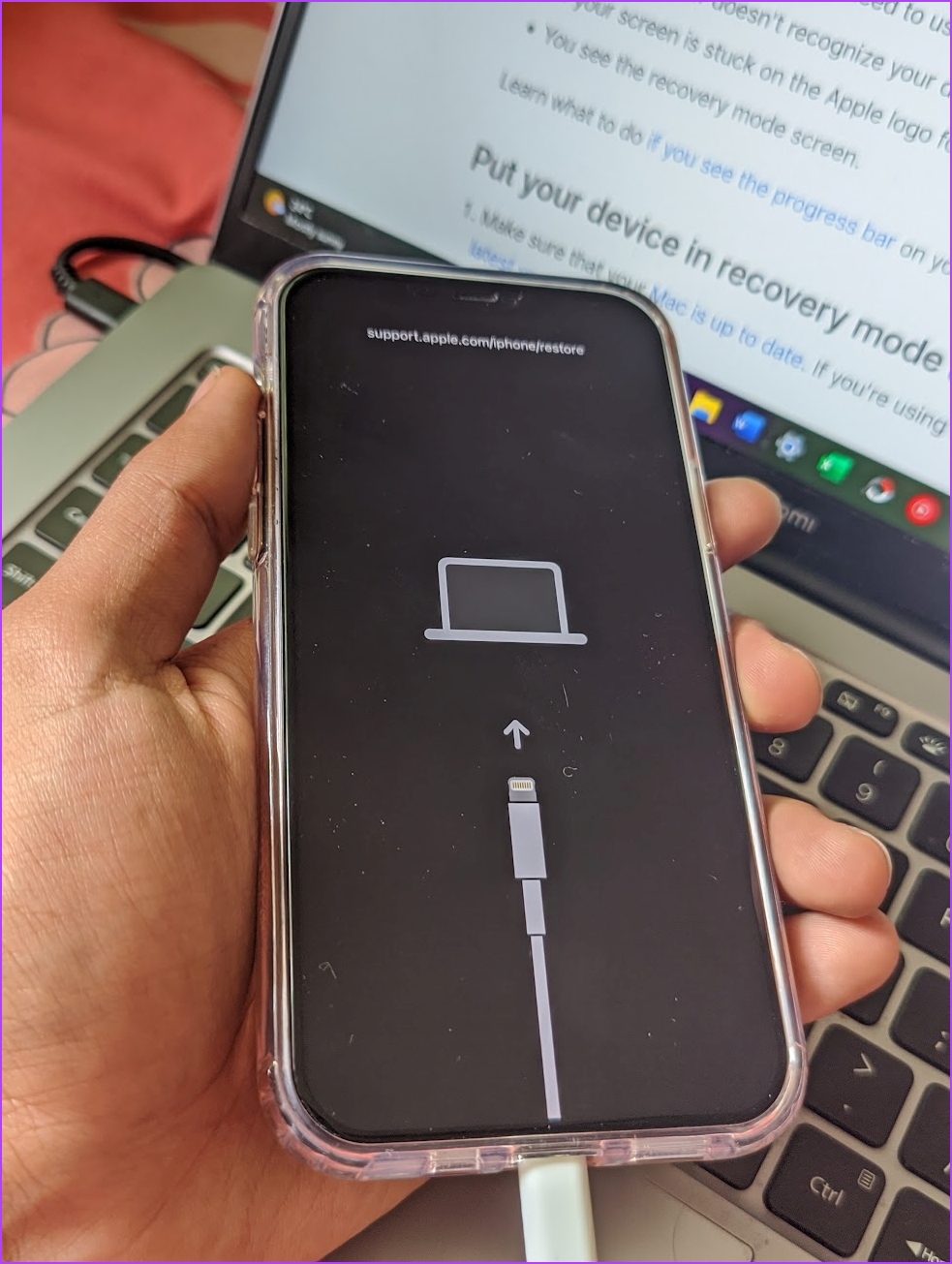
Kung magagamit ang iyong iPhone, sundin ang mga tagubilin sa ibaba.
Hakbang 1: Ikonekta ang iyong iPhone sa isang PC o Mac. Maaari kang makakita ng pop-up na nagsasabing’Trust This Computer’, ilagay ang iyong passcode at kumpirmahin ito.
Tip: Tingnan kung ano ang gagawin kung nakalimutan mo ang iyong iPhone passcode.
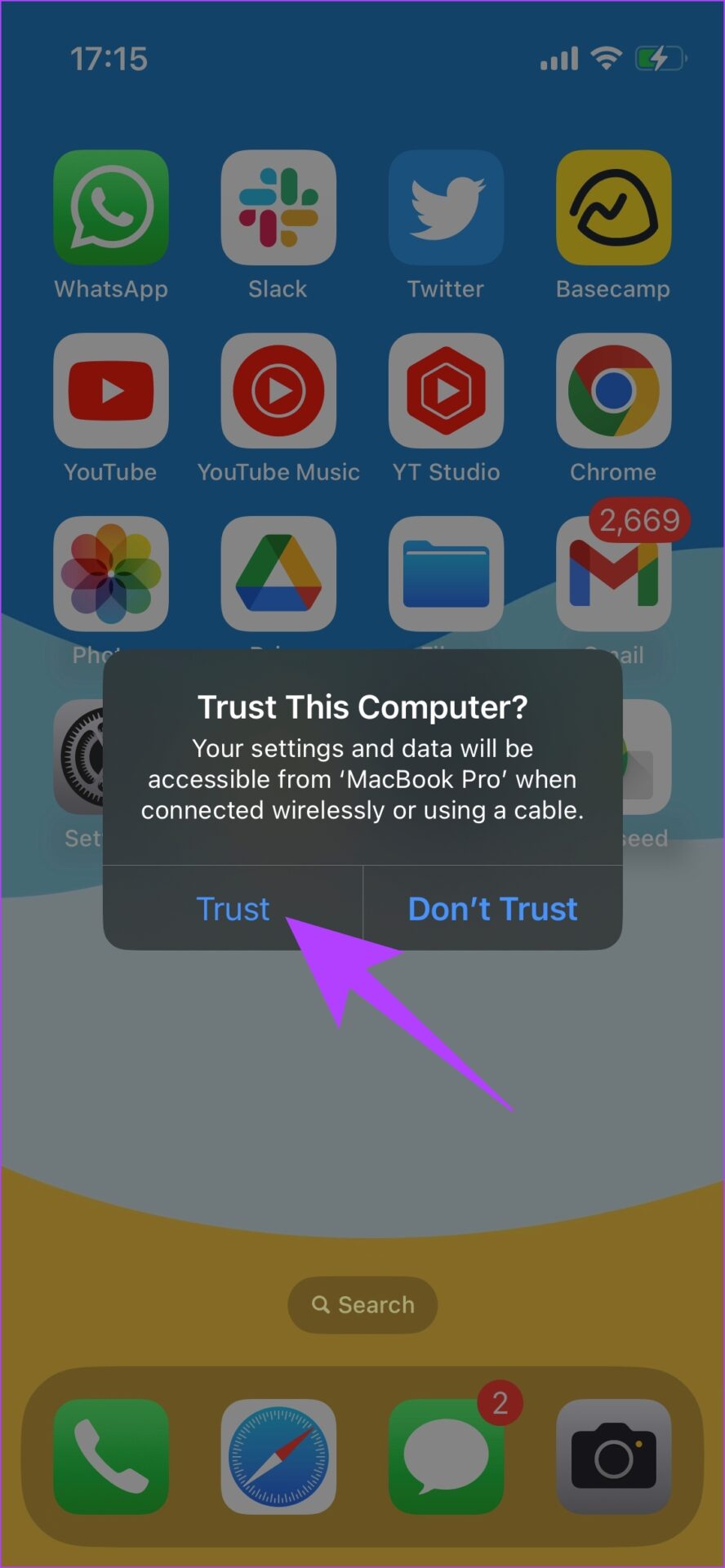
Samantala, buksan ang iTunes sa Windows o Finder sa Mac at tiyaking nakita ang iyong iPhone.
Hakbang 2: Mag-click sa iyong iPhone na nakita sa iTunes o Mac.
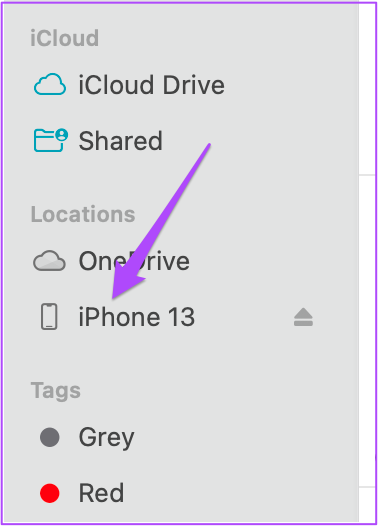
Hakbang 3: Mag-click sa Ibalik ang iPhone at sundin ang mga tagubilin sa screen.
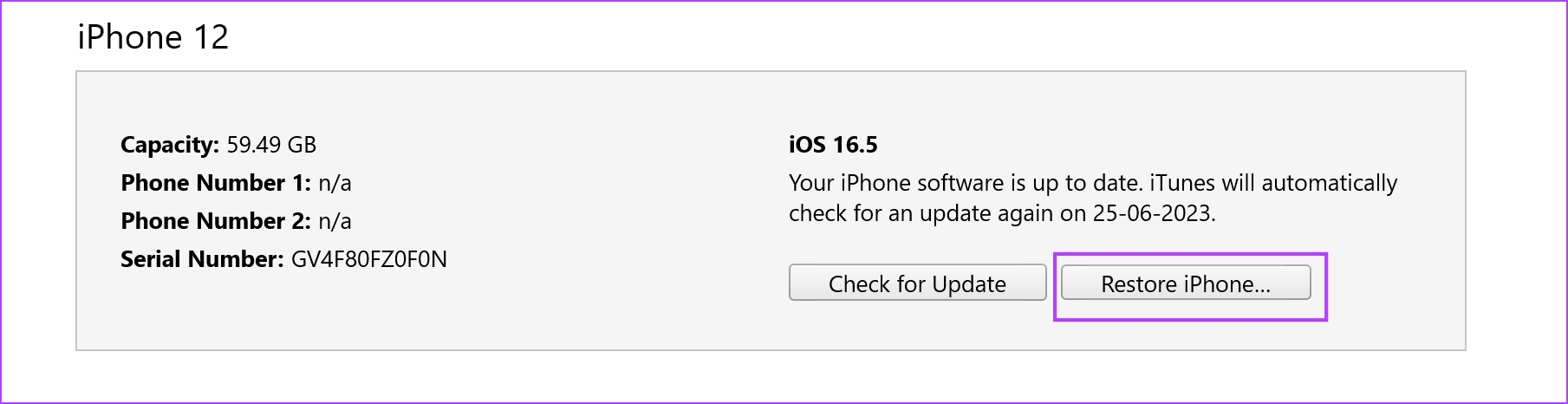
Gayunpaman, kung gusto mong mag-downgrade sa isang partikular na bersyon ng iOS gamit ang isang ipsw file, tingnan ang susunod na seksyon.
2. I-restore ang iPhone Gamit ang IPSW File sa Windows at Mac
Gamit ang na-download na ipsw file, maaari mong ibalik ang iyong iPhone sa isang partikular na bersyon ng iOS. Gayunpaman, siguraduhing na-download mo ang tamang ipsw file para sa iyong modelo ng iPhone mula sa isang maaasahang pinagmulan.
Hakbang 1: Ikonekta ang iyong iPhone nang normal sa iTunes sa Windows o Mac o gamitin recovery mode.
Hakbang 2: Pagkatapos, pindutin nang matagal ang Shift key (PC) o Command Key (Mac) at i-click ang Restore iPhone button.
Hakbang 3: Piliin ang na-download na ipsw file at i-click ang Buksan.
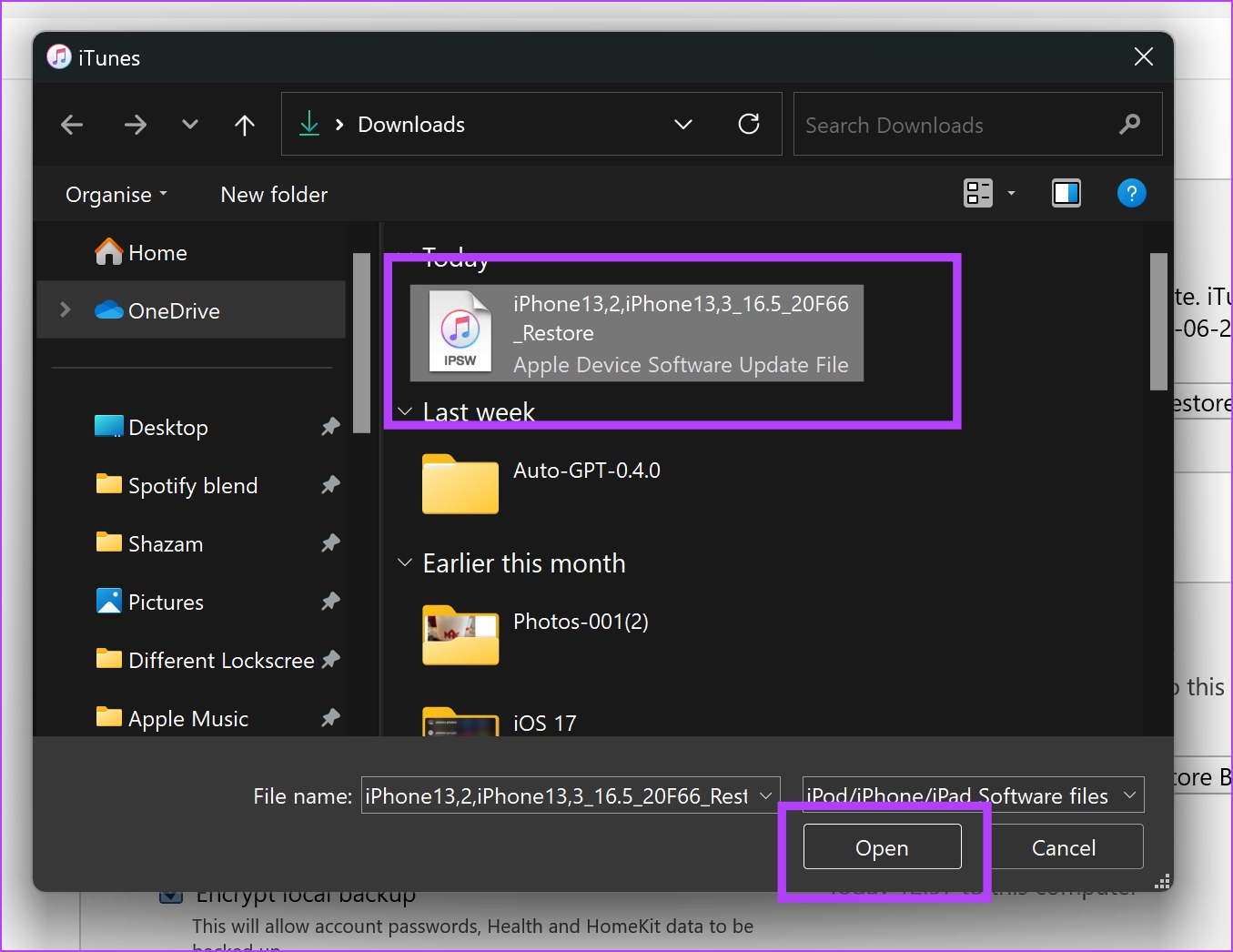
Hakbang 4: Mag-click sa Ibalik. Mabe-verify na ngayon ang file, at maibabalik ang iyong iPhone.
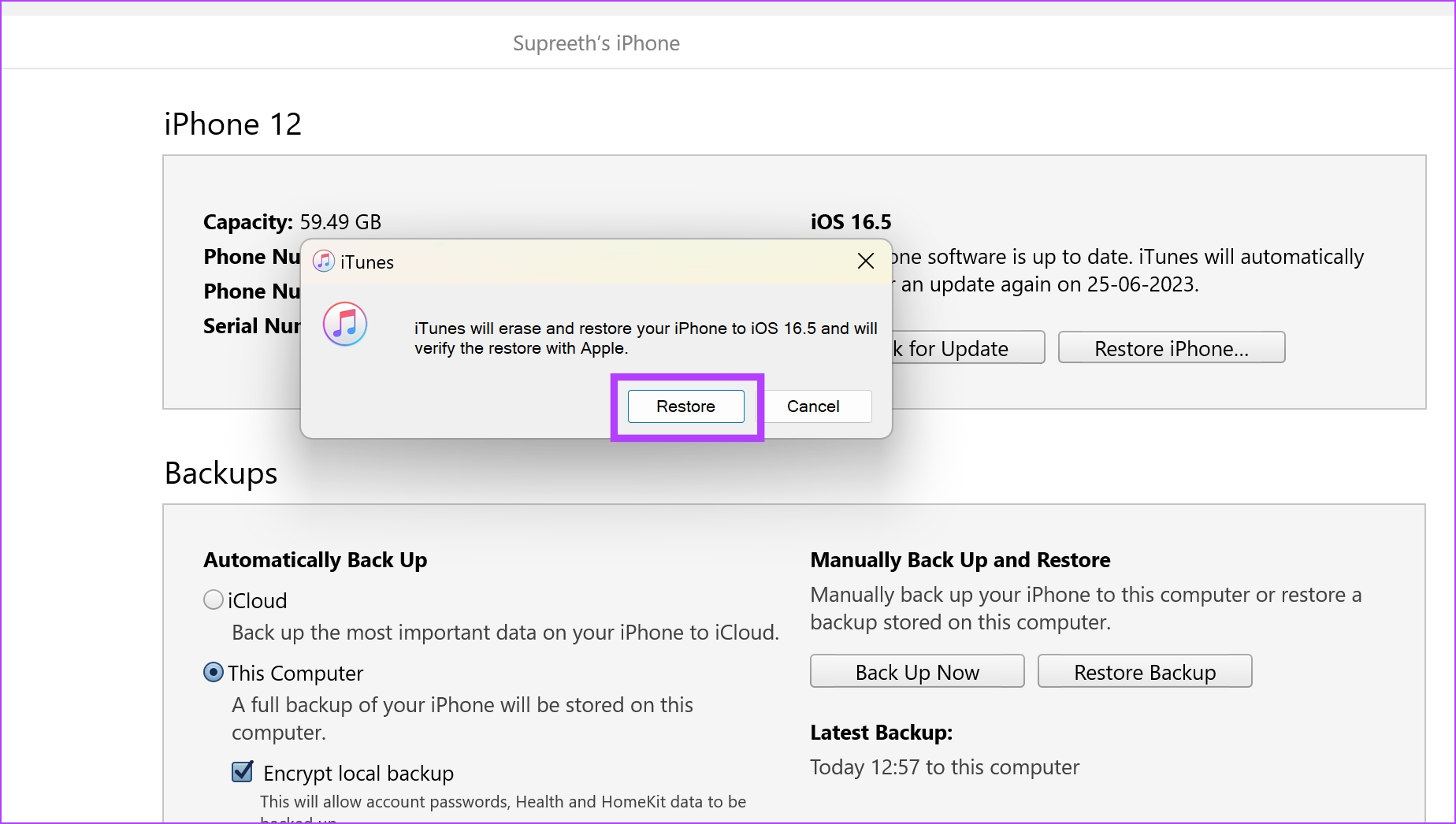
Kapag na-restore mo ang iyong iPhone, maaaring kailanganin mong ilagay ang iyong Apple ID at Password upang i-activate ang iyong iPhone.
3. Ibalik ang iPhone Mula sa Mga Setting
Pinapayagan ka rin ng iyong iPhone na burahin at i-restore ito nang hindi gumagamit ng PC o Mac. Narito kung paano mo ito gagawin gamit ang app na Mga Setting.
Hakbang 1: Buksan ang Settings app. I-tap ang General.
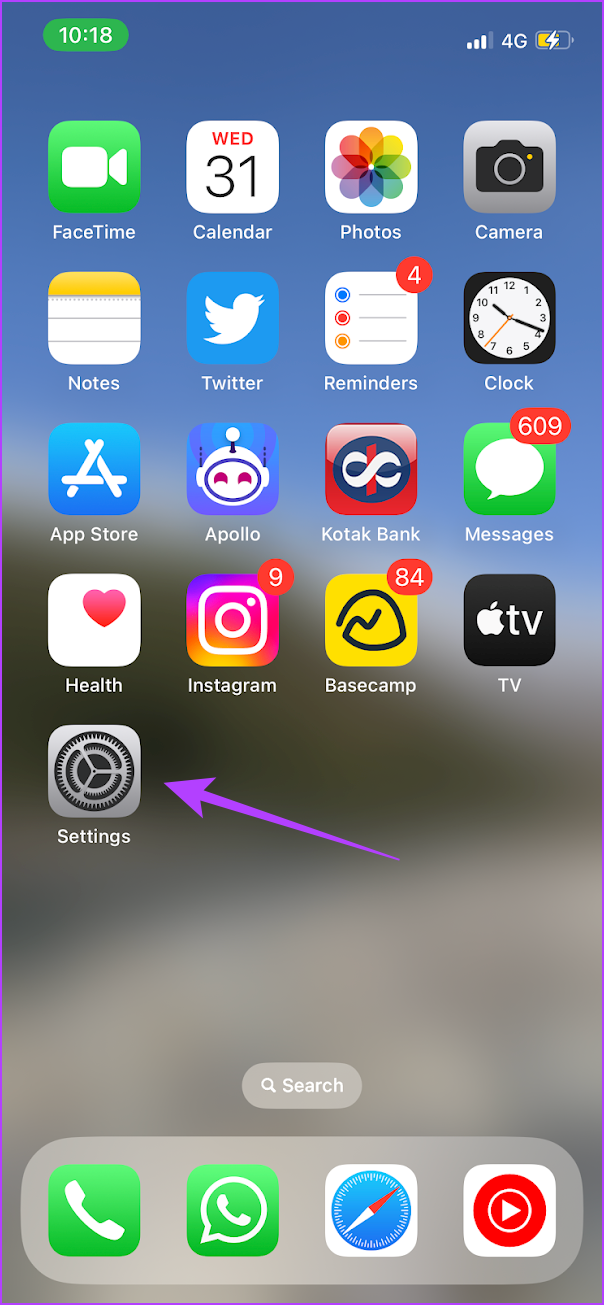
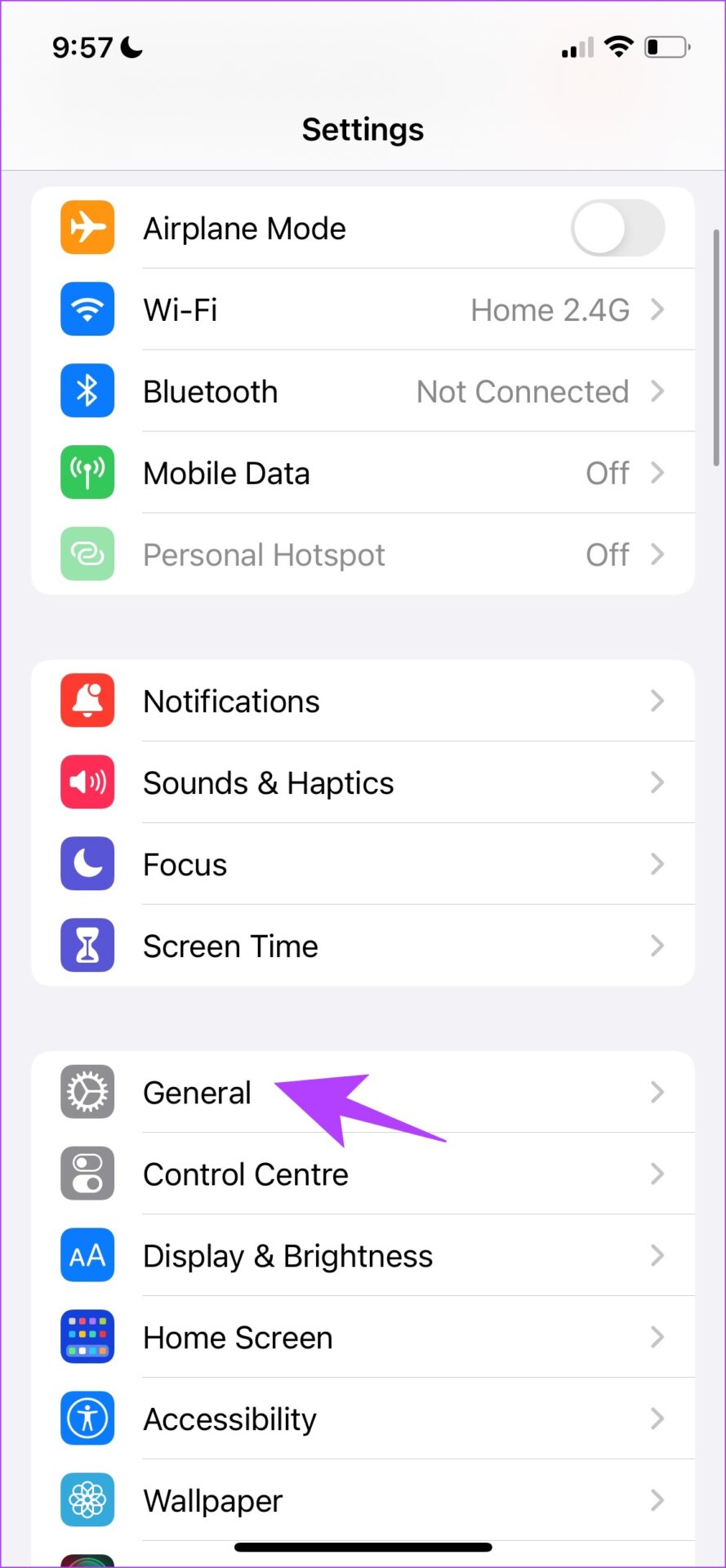
Hakbang 2: Mag-scroll pababa at i-tap ang’Ilipat o I-reset ang iPhone’.
Hakbang 3: I-tap ang’Burahin ang Lahat ng Nilalaman at Mga Setting’.
Hakbang 4: Ilagay ang password kung sinenyasan at sundin ang mga tagubilin sa screen upang makumpleto ang proseso.
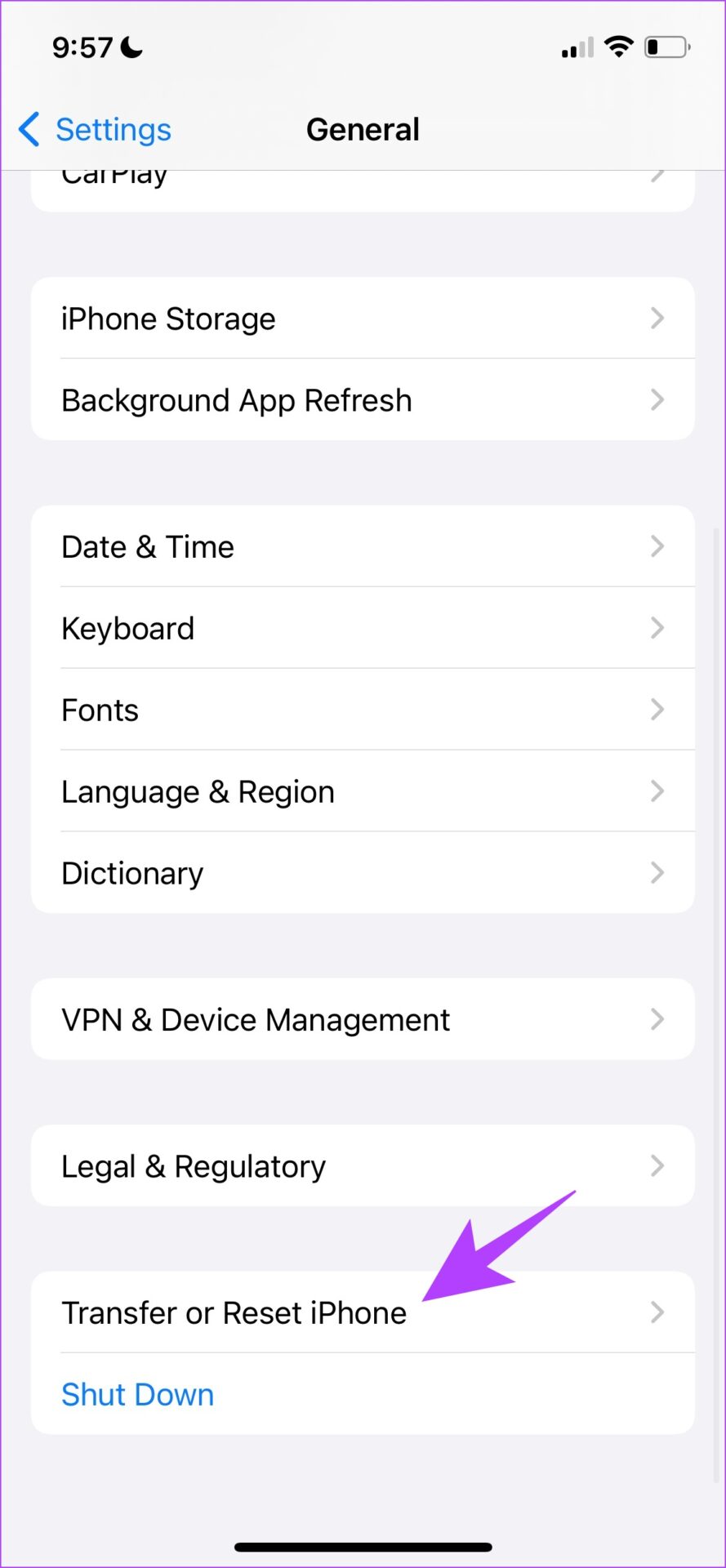
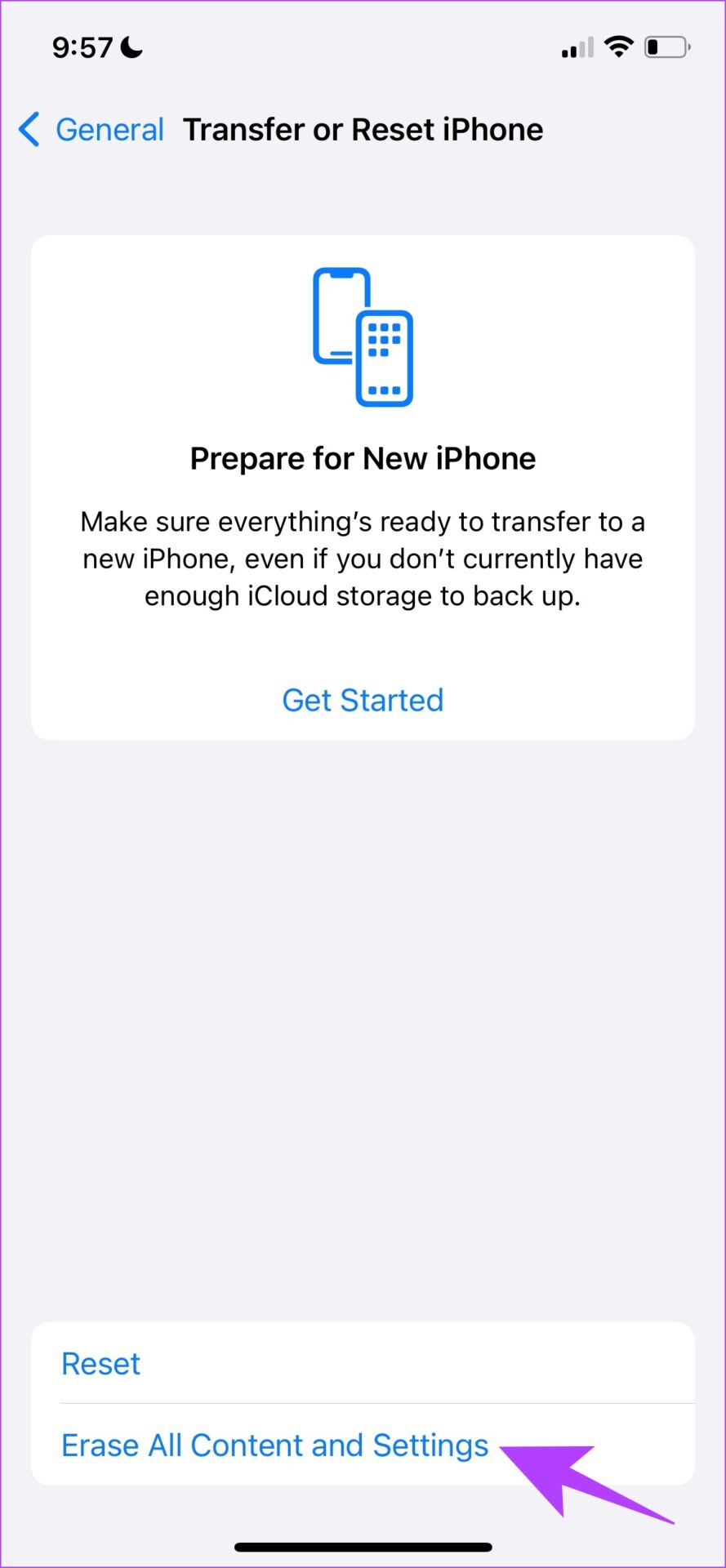
Ayan na. Iyan ay kung paano mo mabubura ang iyong iPhone mula sa app na Mga Setting. Kapag nakumpleto mo na ang proseso, madali mong maibabalik ang dati nang backup bago magsimulang muli. Narito kung paano ito gawin.
Paano Mag-restore ng Backup sa Iyong iPhone
Ang pag-set up ng bagong iPhone ay tumatagal ng maraming oras. Dagdag pa, mabubura rin ang lahat ng iyong data sa isang bagong iPhone pagkatapos mong i-reset ito. Dito nakakatulong ang mga backup. Narito kung paano ka makakapag-restore mula sa isang backup gamit ang PC, Mac, o iCloud.
1. Ibalik ang Backup Gamit ang Windows o Mac
Hakbang 1: Ikonekta ang iyong iPhone sa isang PC o Mac. Maaari kang makakita ng pop-up na nagsasabing’Trust This Computer’, ilagay ang iyong passcode at kumpirmahin ito.
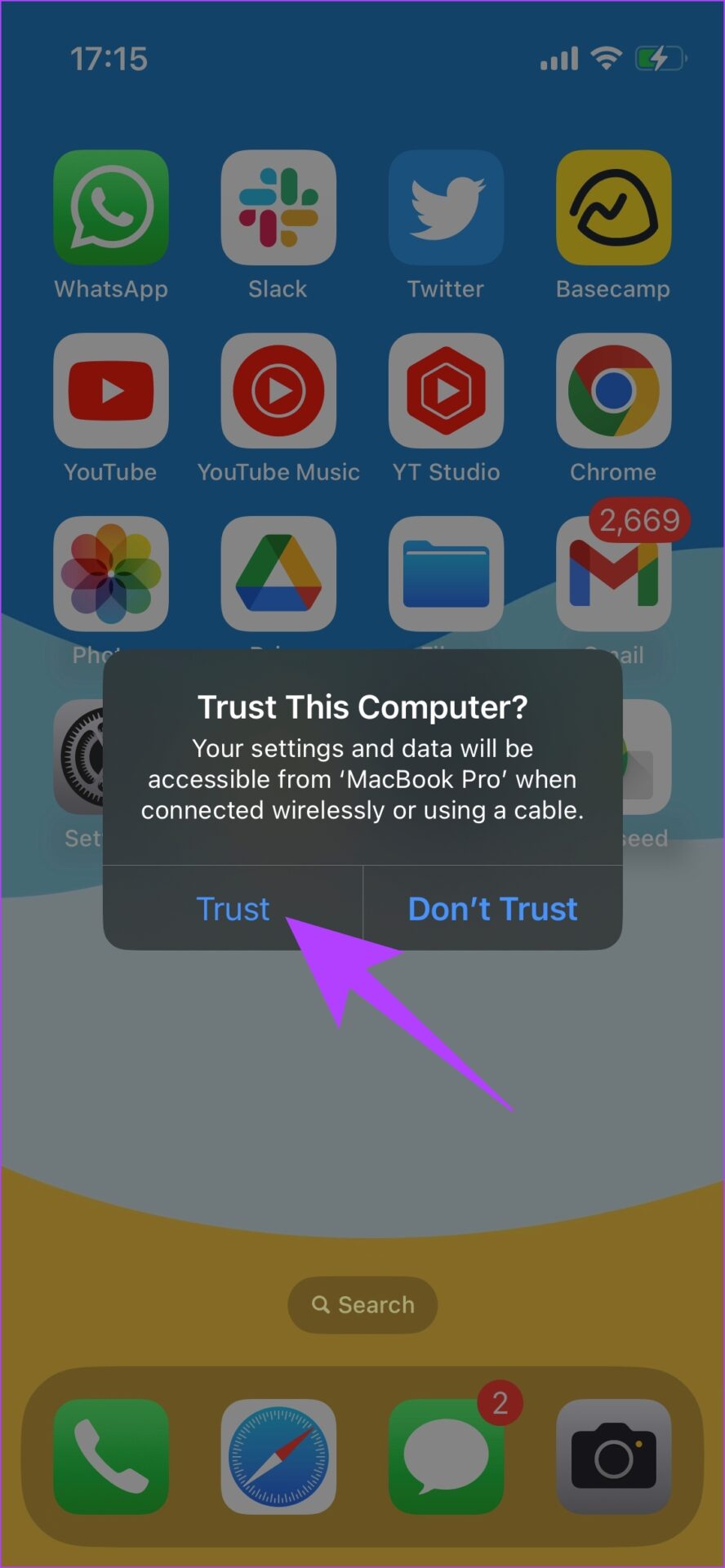
Samantala, buksan iTunes sa Windows o Finder sa Mac at tiyaking natukoy ang iyong iPhone.
Hakbang 2: Mag-click sa iyong iPhone na nakita sa iTunes o Mac.
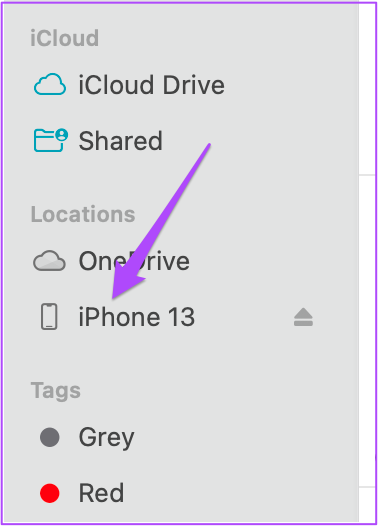
Hakbang 3: Mag-click sa Restore Backup.
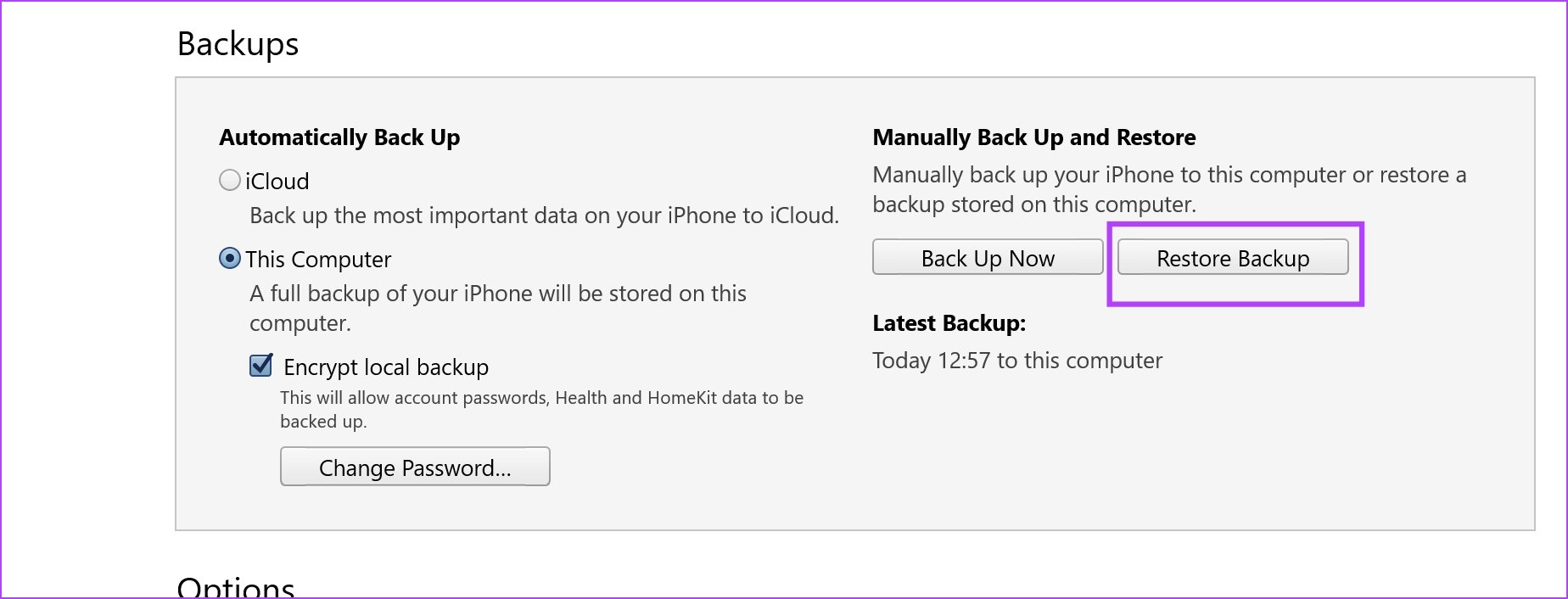
Hakbang 4: Mag-click sa drop-down na menu upang piliin ang backup na gusto mong ibalik.
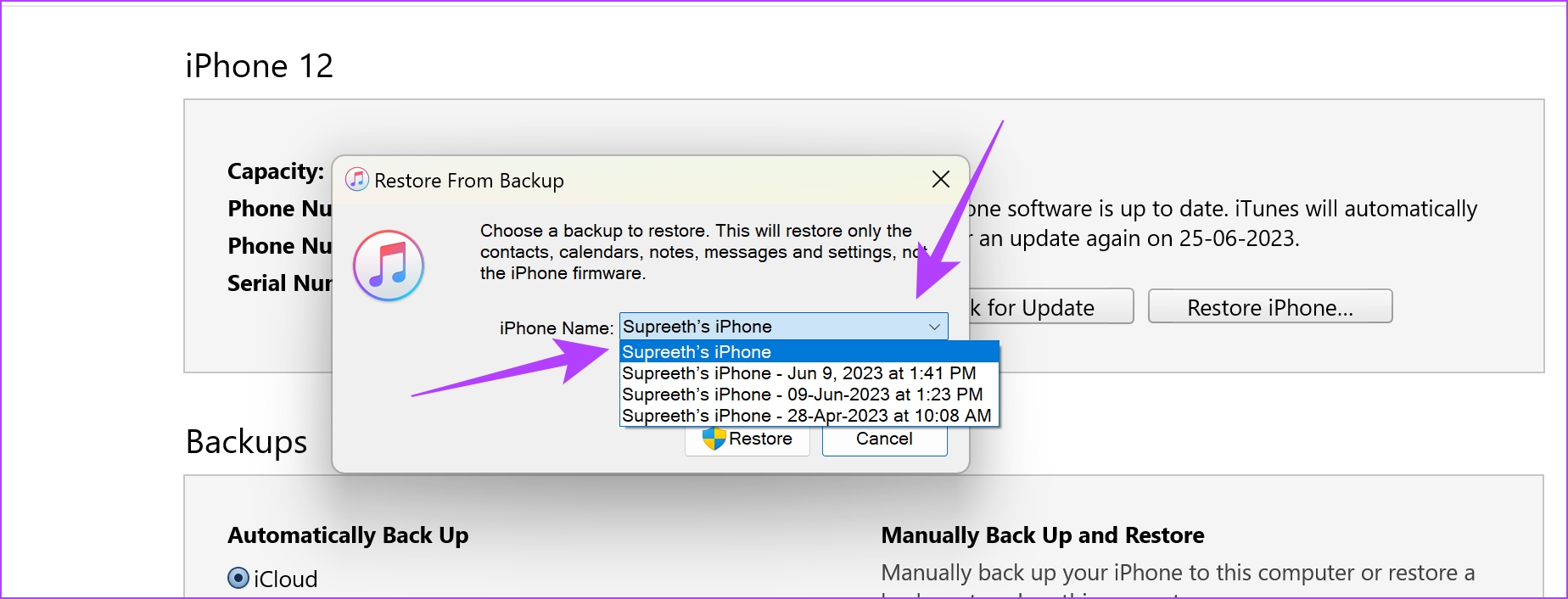
Hakbang 5: Mag-click sa Ibalik ang backup. Maaaring kailanganin mong magpasok ng password kung naka-encrypt ang backup.
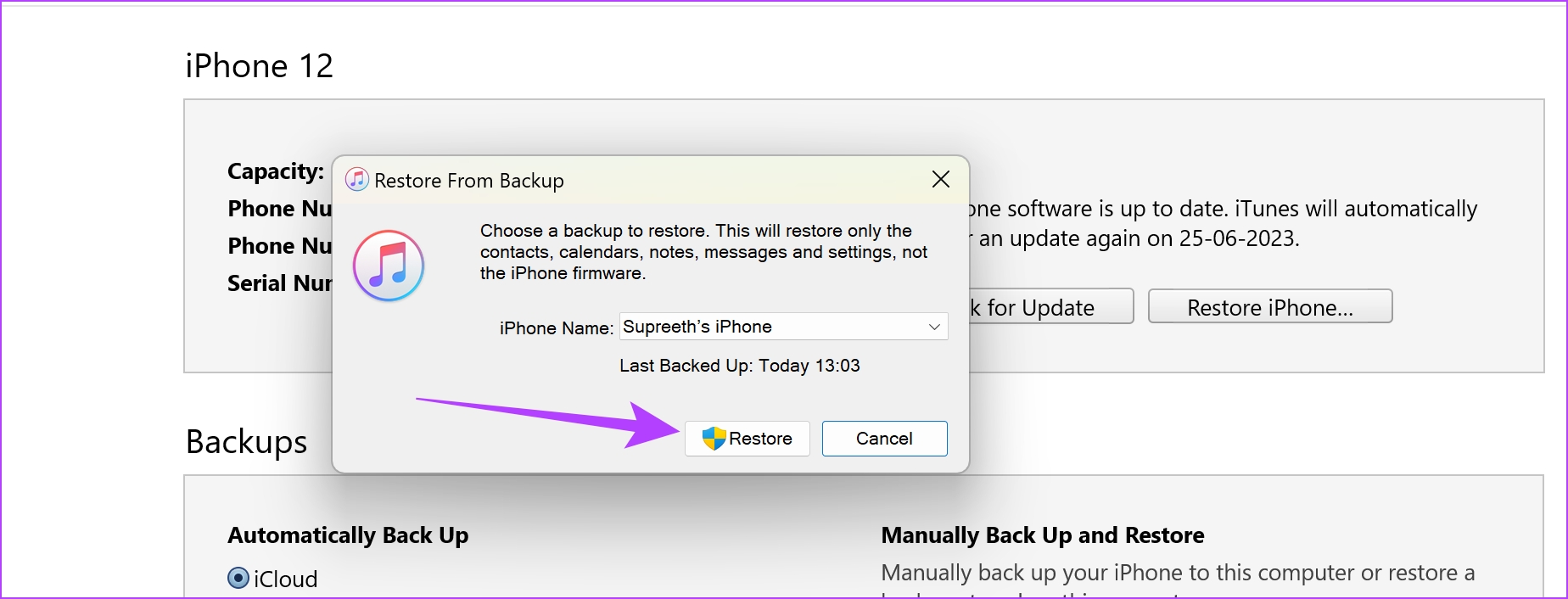
Minsan nakumpleto mo ang mga hakbang sa itaas, ibabalik ng backup ang iyong data.
2. Ibalik ang iPhone Mula sa iCloud Backup
Sa sandaling burahin mo ang iPhone at malapit nang magsimulang muli, makakakuha ka rin ng opsyong mag-restore ng backup mula sa iCloud. Narito kung paano ito gawin
Tandaan: Maaari mong ibalik ang iyong iPhone mula sa isang backup ng iCloud kapag nagse-set up ka at nagsimulang muli. Walang paraan upang maibalik ang iPhone nang hindi ito nire-reset.
Hakbang 1: Kapag sine-set up mo ang iyong iPhone, makakakuha ka ng mga opsyon. Piliin ang’Ibalik Mula sa iCloud Backup’.
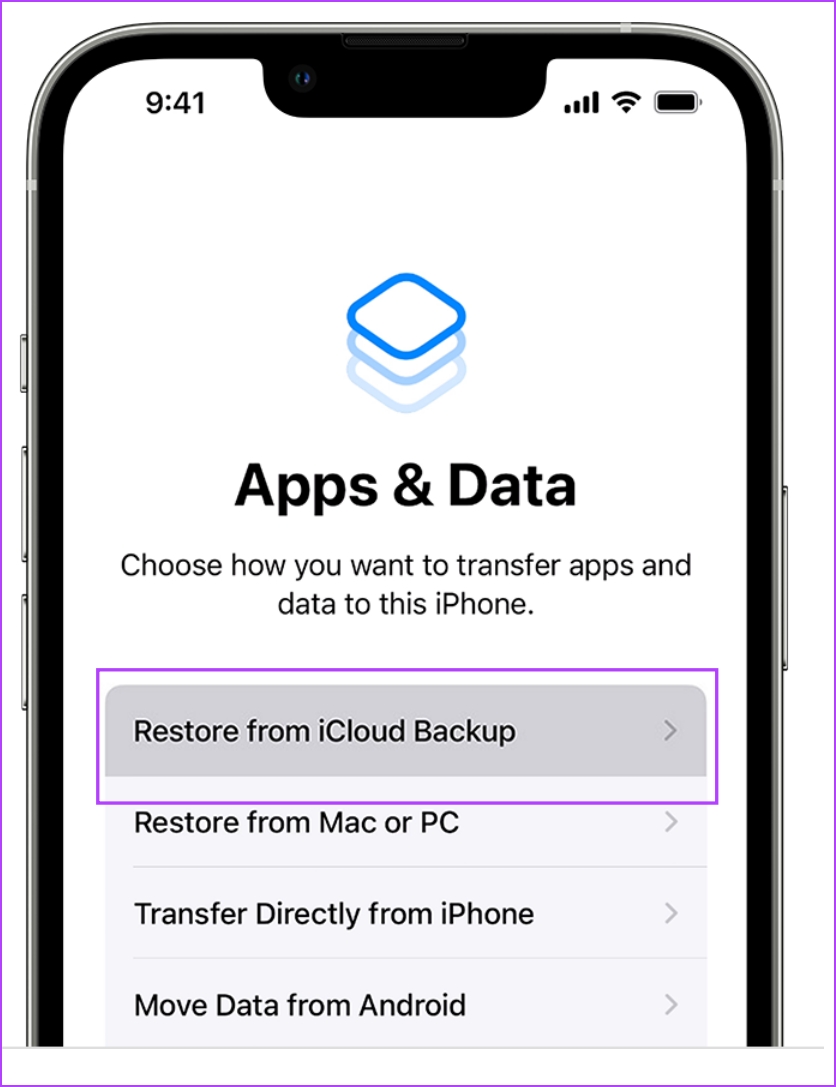
Hakbang 2: Ilagay ang iyong Apple ID at password. Sa sandaling magawa mo ito, magsisimula ang proseso ng pagpapanumbalik para sa backup.
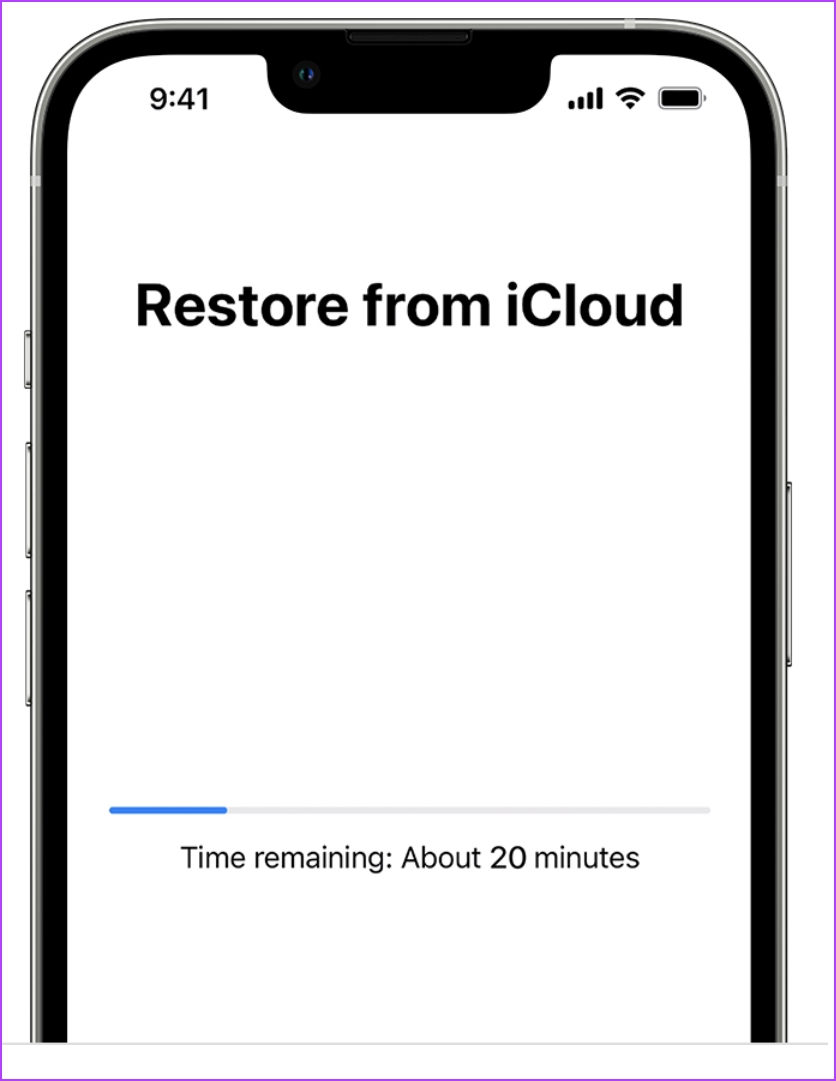
Mga FAQ sa Pagpapanumbalik ng iPhone
1. Naka-encrypt ba ang mga backup ng iPhone?
Ang mga backup sa iCloud ay naka-encrypt bilang default. Gayunpaman, ang isang backup sa iyong PC o Mac ay hindi naka-encrypt bilang default. Kailangan mong manual na paganahin ito.
2. Maaari mo bang ibalik ang iPhone mula sa recovery mode nang walang PC o Mac?
Hindi. Hindi mo maibabalik ang iPhone mula sa recovery mode nang walang PC o Mac.
3. Kailangan mo ba ng koneksyon sa internet upang maibalik ang isang iPhone?
Oo. Kailangan mo ng koneksyon sa internet upang maibalik ang isang iPhone mula sa isang PC o Mac.
4. Ano ang laki ng iPhone restore file?
Depende ito. Gayunpaman, sa aming kaso, ang laki ng pag-download para sa pagpapanumbalik ng file ay nasa paligid ng 7GB.
Magsimulang Muli sa Iyong iPhone
Umaasa kaming matutulungan ka ng artikulong ito na maibalik ang iyong iPhone nang madali. Kung mayroon kang anumang karagdagang tanong o pagdududa tungkol dito, i-drop ang mga ito sa seksyon ng komento sa ibaba – mabilis kaming babalik at sasagutin ang lahat ng ito!